Lệnh Windows hữu ích cho game thủ là những công cụ nhỏ nhưng có thể cứu vớt buổi chơi khi gặp sự cố mạng, lag, hoặc khi bạn cần chia sẻ cấu hình cho đồng đội. Trong bài viết này, tôi sẽ tập hợp những lệnh thiết thực nhất (Command Prompt, Run, PowerShell) — dễ nhớ, an toàn và phù hợp cho cả người mới lẫn game thủ đã quen hệ thống.
Vì sao game thủ nên biết vài lệnh Windows cơ bản?
Không phải lúc nào cài đặt đồ họa hay cập nhật driver cũng giải quyết được vấn đề. Khi gặp màn hình đen, lỗi kết nối server, hay máy tính bị chậm sau một bản cập nhật, vài dòng lệnh nhanh có thể:
- Kiểm tra kết nối với máy chủ game (ping, ipconfig)
- Tìm nguyên nhân file hệ thống hỏng (SFC, DISM)
- Lên lịch tắt máy sau khi tải xong bản vá, hoặc huỷ lệnh nếu đổi ý
- Hiển thị cấu hình nhanh để stream hoặc hỏi support
Bắt đầu với những lệnh cơ bản giúp bạn ít phải click lung tung, tiết kiệm thời gian để quay lại màn chơi. Dưới đây là danh sách được sắp xếp theo mục đích: mạng, khởi động/tắt, kiểm tra hệ thống, và các lệnh Run tiện lợi.
Command Prompt / Terminal: nơi tập trung các lệnh hữu ích
Mở Terminal (Windows Terminal hoặc Command Prompt) bằng cách tìm “terminal” trong Start, hoặc nhấn Win + X và chọn (Admin) khi cần quyền quản trị. Nhiều lệnh dưới đây hoạt động tốt cả trong PowerShell.
Kiểm tra mạng — ipconfig, ping
- ipconfig: xem địa chỉ IP máy tính, gateway, DNS — hữu ích khi bạn muốn kiểm tra xem PC có nhận IP từ router để vào phòng chơi chung.
- Gõ: ipconfig /all
- ping: kiểm tra khả năng kết nối đến server game hoặc DNS. Ví dụ ping Google DNS để rà soát kết nối:
- Gõ: ping 8.8.8.8
- Thêm -t để ping liên tục (dùng Ctrl + C để dừng): ping 8.8.8.8 -t
Đây là thao tác đầu tiên nên làm khi chờ đồng đội báo “tôi bị lag” để phân biệt lỗi mạng hay lỗi server.
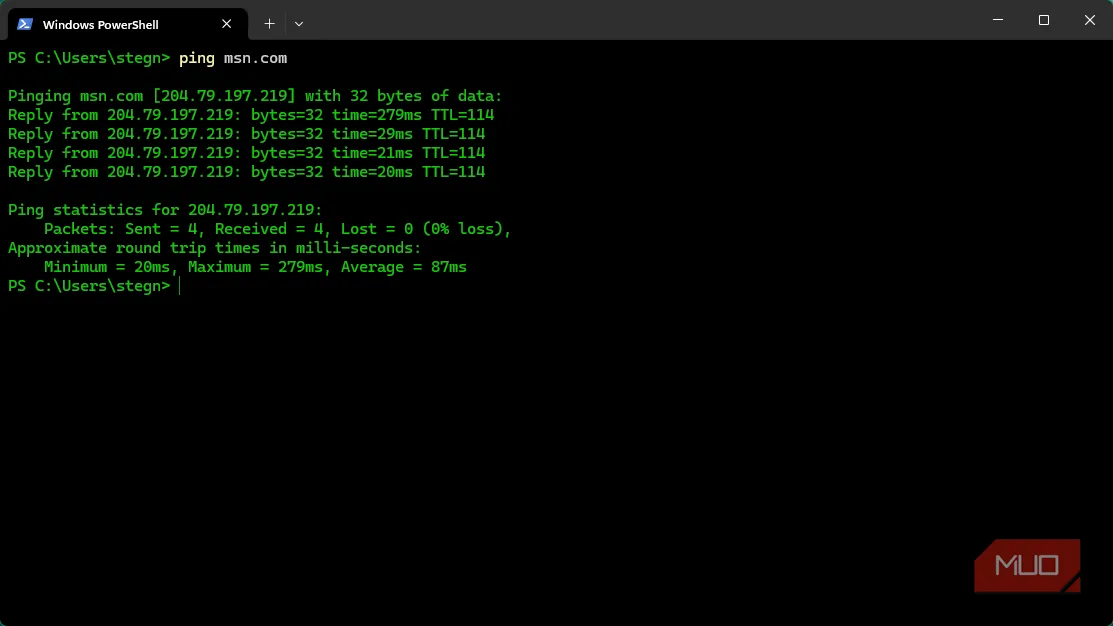 Giao diện lệnh ping hiển thị thời gian phản hồi để kiểm tra mạng
Giao diện lệnh ping hiển thị thời gian phản hồi để kiểm tra mạng
Tắt hoặc khởi động lại có điều kiện — shutdown
Thay vì chọn nút Start, dùng lệnh shutdown để lên lịch tắt/mở hoặc ép đóng ứng dụng khi cần:
- shutdown /s — tắt máy ngay
- shutdown /r — khởi động lại
- shutdown /s /t 600 — tắt sau 600 giây (10 phút), tiện khi bạn cho game chạy tải bản vá
- shutdown /a — hủy lệnh tắt đang chờ
Lưu ý: shutdown /s /t khi có /t sẽ tự kèm /f nếu Windows cần ép ứng dụng đóng — hãy lưu file trước khi đặt lịch.
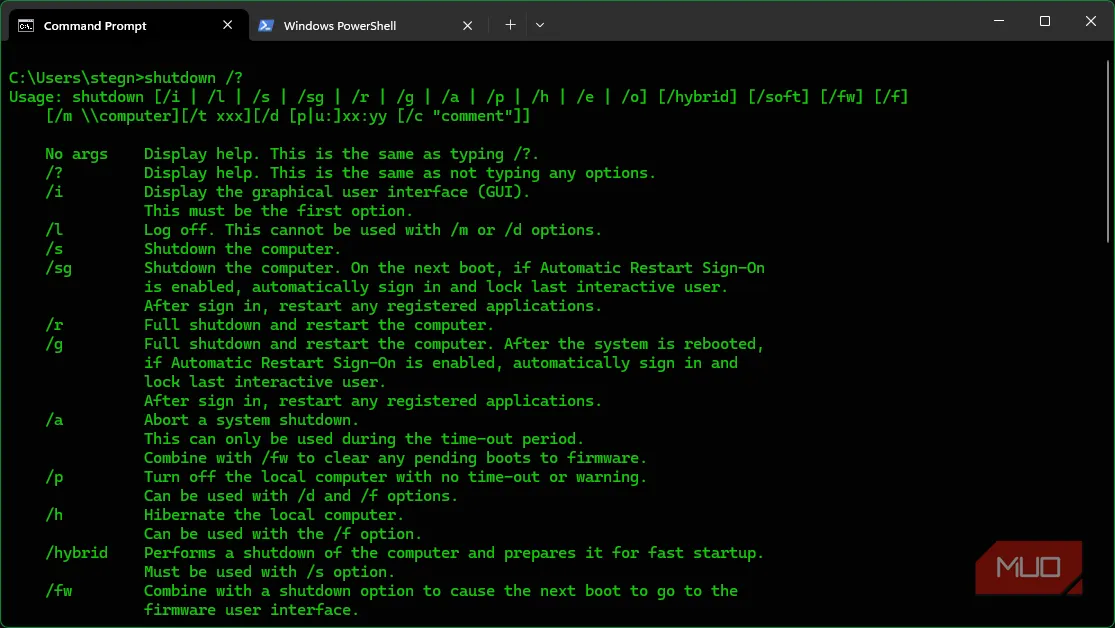 Hình minh họa lệnh shutdown trong Command Prompt để tắt hoặc khởi động lại máy
Hình minh họa lệnh shutdown trong Command Prompt để tắt hoặc khởi động lại máy
Kiểm tra và sửa lỗi hệ thống — SFC, CHKDSK, DISM
Khi game gặp crash lặp, thiếu file DLL, hoặc lỗi khởi động, ba công cụ sau là cần thiết. Chạy trong cửa sổ admin.
- SFC (System File Checker): quét và thay thế file hệ thống hỏng
- Gõ: sfc /scannow
- CHKDSK: kiểm tra ổ đĩa và sửa lỗi; với ổ hệ thống, Windows sẽ lên lịch chạy khi khởi động
- Gõ: chkdsk C: /f /r
- DISM: sửa ảnh cài đặt Windows khi SFC không xử lý được
- Gõ lần lượt:
- Dism /Online /Cleanup-Image /CheckHealth
- Dism /Online /Cleanup-Image /ScanHealth
- Dism /Online /Cleanup-Image /RestoreHealth
- Gõ lần lượt:
Sử dụng tuần tự: SFC trước, nếu vẫn lỗi thì chạy DISM. CHKDSK dùng khi nghi ngờ lỗi ổ cứng khiến game bị treo.
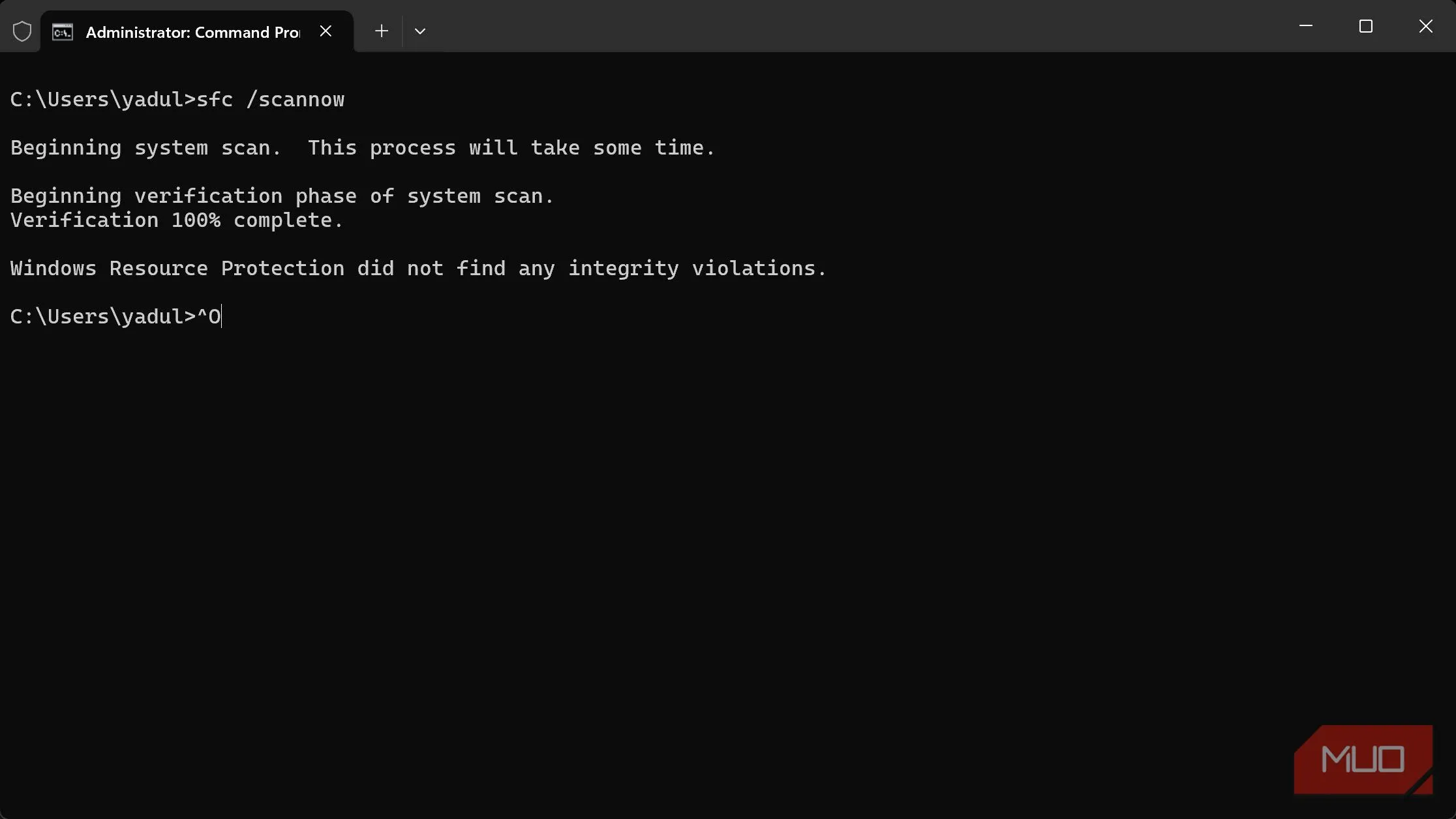 Kết quả quét SFC cho thấy không tìm thấy lỗi trên hệ thống Windows
Kết quả quét SFC cho thấy không tìm thấy lỗi trên hệ thống Windows
Thông tin PC nhanh — systeminfo, fastfetch, cls
- systeminfo: liệt kê Windows version, thời gian khởi động, RAM, model bo mạch chủ… tiện khi bạn cần chụp cấu hình để hỏi support.
- Gõ: systeminfo
- fastfetch: công cụ visualization (ASCII art) cho thông tin hệ thống; cài bằng winget
- Gõ: winget install fastfetch
- Sau khi cài, chạy: fastfetch
- cls: xóa màn hình terminal, hữu ích khi bạn muốn làm gọn trước khi chụp màn hình chia sẻ cấu hình.
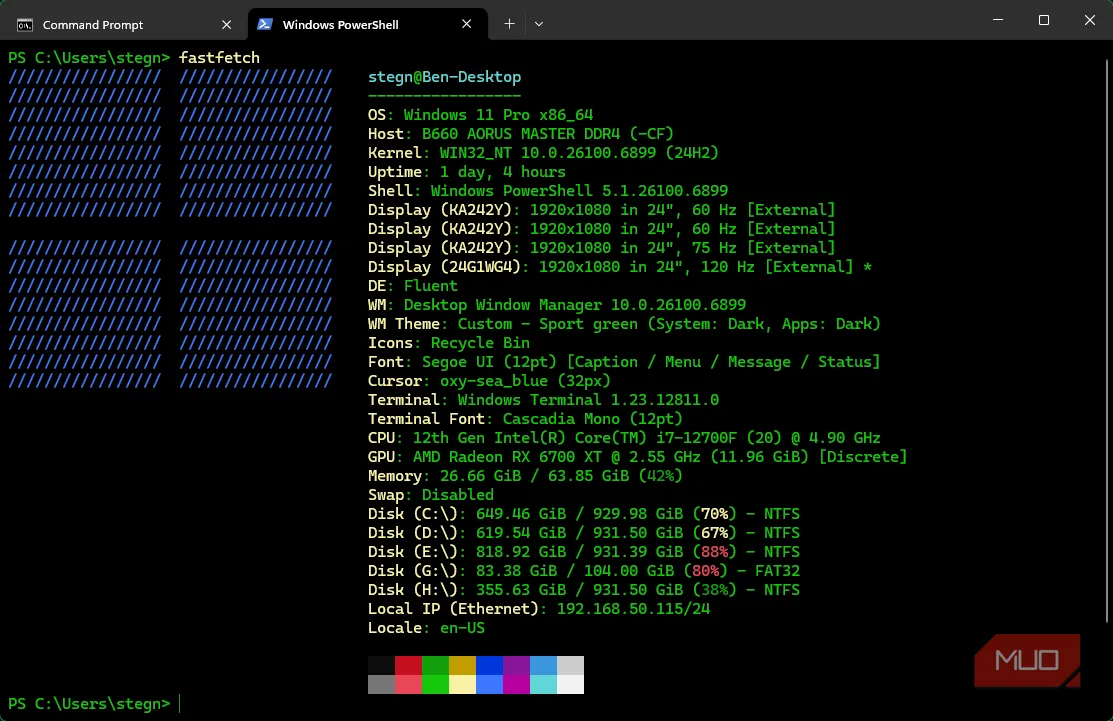 Ví dụ fastfetch hiển thị thông tin phần cứng nhanh, hữu ích khi stream hoặc chia sẻ cấu hình chơi game
Ví dụ fastfetch hiển thị thông tin phần cứng nhanh, hữu ích khi stream hoặc chia sẻ cấu hình chơi game
Hộp Run (Win + R): mở nhanh các công cụ hệ thống
Win + R rất nhanh để gọi các tiện ích:
- msinfo32 — mở System Information (bản chi tiết hơn systeminfo)
- winver — kiểm tra phiên bản Windows, hữu dụng khi kiểm tra cập nhật ảnh hưởng game
- charmap — mở bảng ký tự để copy ký tự đặc biệt khi bạn muốn đặt tên phòng lobby độc đáo
- osk — mở bàn phím ảo khi bàn phím chính gặp lỗi
- wt — mở Windows Terminal nhanh
 Dialog winver và hộp Run, cách nhanh để kiểm tra phiên bản Windows trước khi cập nhật game hay driver
Dialog winver và hộp Run, cách nhanh để kiểm tra phiên bản Windows trước khi cập nhật game hay driver
Kết luận — những lệnh nhỏ, khác biệt lớn
Những lệnh Windows kể trên không thay thế hoàn toàn giao diện đồ họa, nhưng khi cần xử lý nhanh cho buổi chơi quan trọng, chúng là công cụ cứu nguy. Hãy nhớ:
- Dùng ipconfig/ping để phân biệt lỗi mạng và lỗi server
- Dùng SFC/DISM/CHKDSK khi gặp crash lạ hoặc lỗi file hệ thống
- Dùng shutdown với /t để lên lịch tắt máy sau khi tải xong hoặc để tránh mất tập trung khi cần rời đi
Thử áp dụng một vài lệnh mỗi tuần để quen dần — bạn sẽ thấy tiết kiệm thời gian và ít bị gián đoạn hơn trong những trận đấu cam go. Nếu bạn có lệnh nào hữu dụng khác cho game thủ, hãy chia sẻ tip của bạn ở phần bình luận hoặc trên cộng đồng — mọi kinh nghiệm đều đáng giá cho một buổi chơi mượt mà hơn.

